Page 1

MANUAL
DE USUARIO
www.primux.es
Page 2
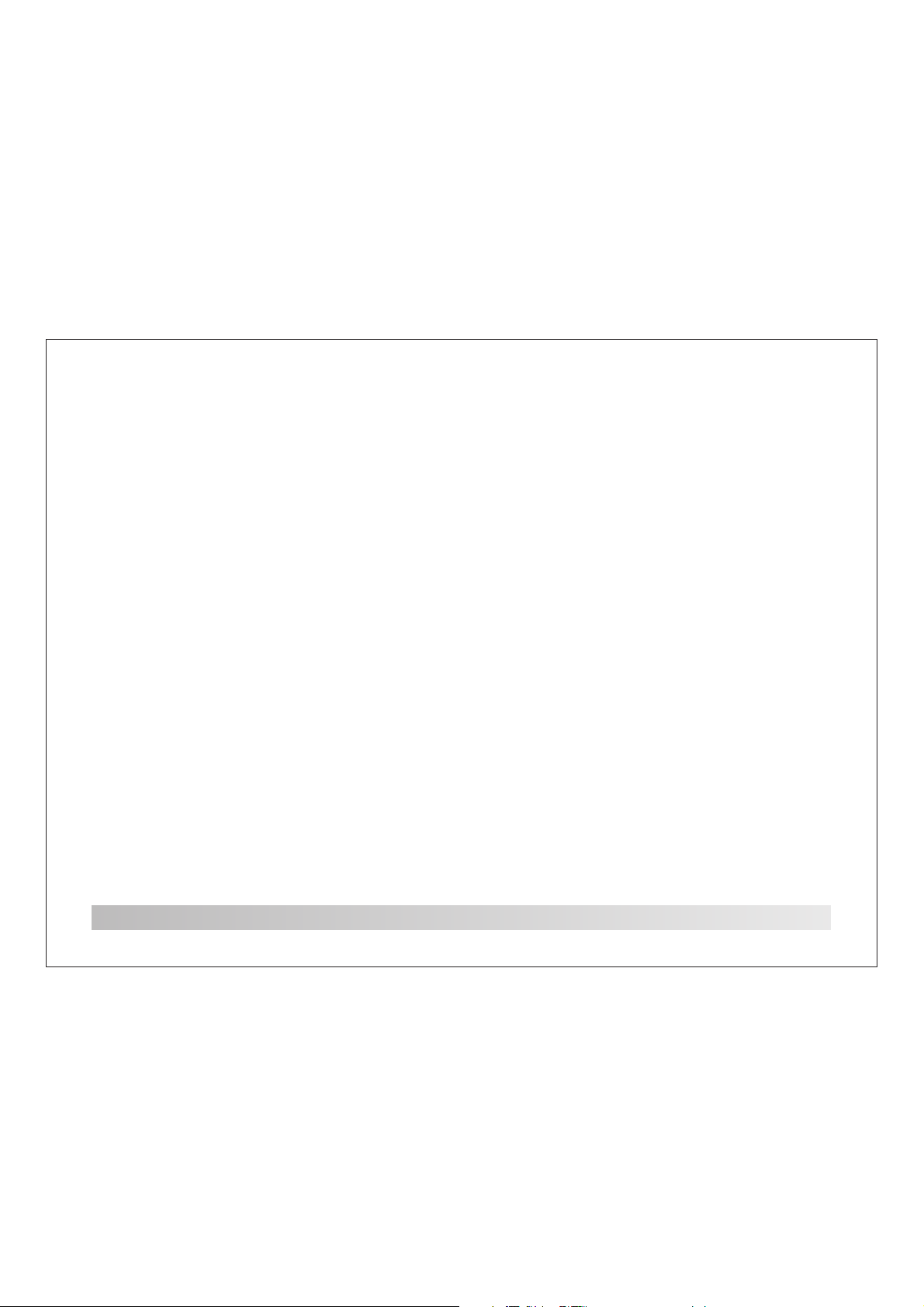
1
Características del producto.................................................P2
A simple vista .......................................................................P3
Comenzar a usar el producto................................................P4
Bloqueo de Pantalla..............................................................P5
Aplicaciones preinstaladas....................................................P6
Conectar a una red inalámbrica......................................P7-P8
Conexiones opcionales..........................................................P9
Especificaciones...................................................................P10
Indice
Page 3
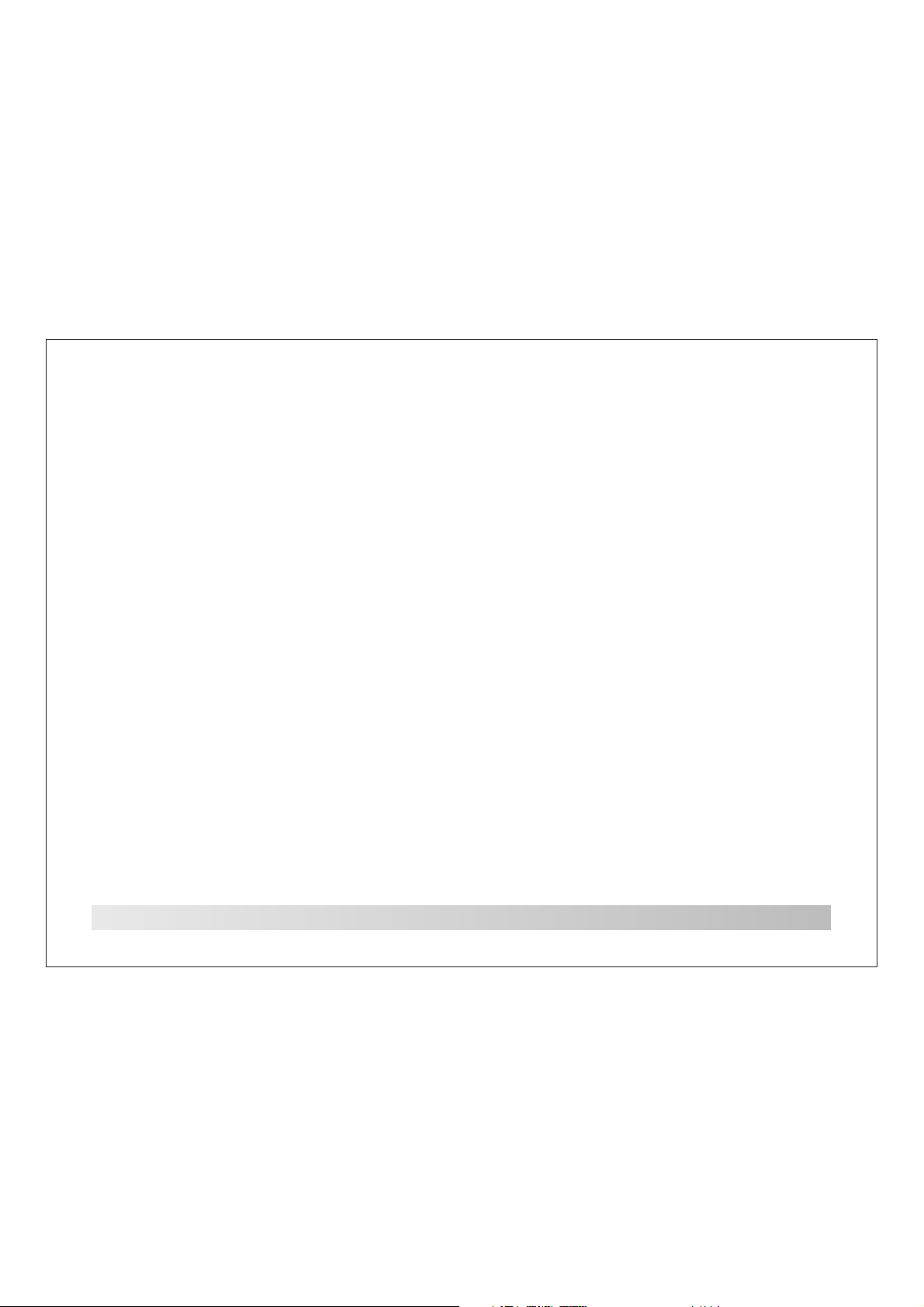
2
Características del producto
Utiliza el navegador. Visita tus páginas web
favoritas.
Revisa tu correo electrónico. Mantén el contacto
con tus amigos y familiares.
Visualiza vídeos de YouTube. Comparte tus vídeos
y navega a través de la comunidad más popular del
mundo.
Lee tus libros favoritos. Descarga miles de libros
con el lector de E-books incluido en el dispositivo.
Descubre miles de juegos Android, aplicaciones,
y mucho más con Google Play, que viene
preinstalado por defecto en el dispositivo.
Conéctate a internet a través de una red de alta
velocidad Wi-Fi 802.11 b/g/n.
Salida HDMI para conectar a la televisión.
Disfruta de internet a través de una gran pantalla.
Disfruta de tu biblioteca virtual en cualquier parte.
Reproduce cualquier formato de música, vídeo, y
foto a través de un lector de tarjeta microSD.
Incrementa tu capacidad de almacenamiento (hasta
32 GB)
El dispositivo lleva incorporada dos cámaras.
Detecta automáticamente tu posición. Lee en el
sentido que prefieras (horizontal o vertical). La
pantalla se ajusta automáticamente.
Para leer los libros electrónicos en formato ePub,
es necesario tener descargada la aplicación
E-reader.
Para conectar el dispositivo a la televisión, es
necesario un cable HDMI (Tipo A a Tipo C). Para la
reproducción de vídeos en 1080p HD se necesita
un formato de vídeo codificado en 1080p. La
calidad de retransmisión de vídeos se verá
afectada por la fuente de la que proceda, y la
calidad y condiciones de tu conexión.
Page 4
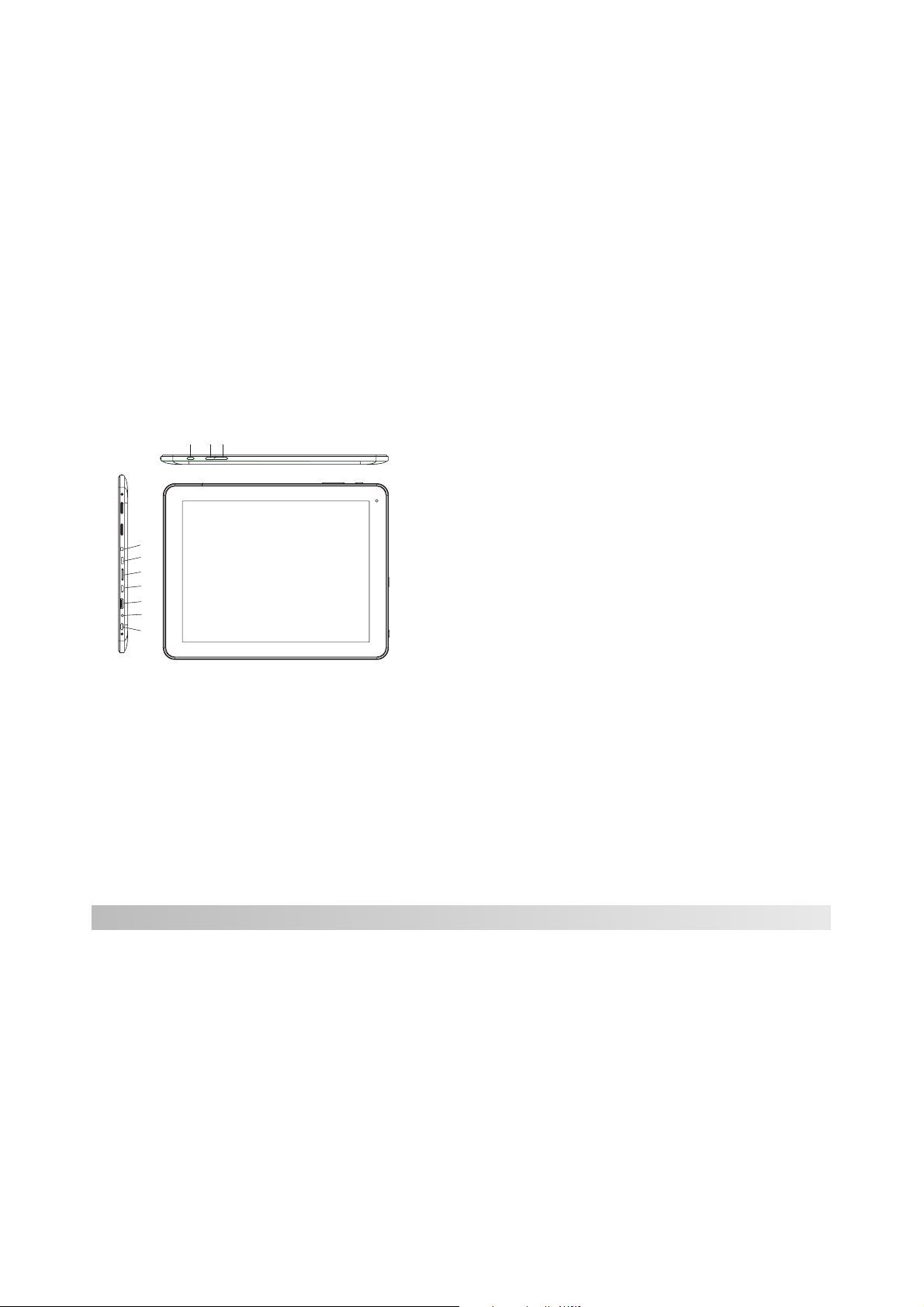
3
1
2
4
5
6
7
8
9
10
3
A Simple Vista
1. ESC
Botón para volver a la pantalla anterior
2/3. VOL+/VOL Presiona ligeramente VOL+ para función escape.
Presiona VOL- para bajar el volumen de la
4. Auriculares
Salida de conexión de audio para auriculares.
5.Dispositivo USB
Conéctate un dispositivo USB o a un portátil para transferir
datos (música, vídeo, fotos, archivos…)
6. Micro SD
Lee tarjetas externas microSD
7. Puerto USB
Conecta un dispositivo USB
8. HDMI
Conecta tu dispositivo a una televisión u otras pantallas
9. DC en 5V
Recarga la batería de la tablet con el adaptador de corriente
10. Botón de encendido
Presiona para encender el dispositivo, ponerlo en modo
reposo o apagar. Presiona durante más tiempo para bloquear
el acceso al dispositivo.
Presiona durante 2 segundos VOL+ para subir
el volumen de la tablet.
tablet.
(función escape).
Page 5

4
Comenzar a usar el producto
Para encender:
Presiona y mantén pulsado el botón de encendido
hasta que la pantalla LCD se encienda. Espera
hasta que aparezca la pantalla de inicio; a partir
de entonces la Tablet ya está lista para usar.
Para apagar el dispositivo:
Presiona y mantén pulsado el botón de encendido
hasta que aparezcan las opciones del menú del
dispositivo. Presiona ok en la pantalla para apagar
el dispositivo.
Standby:
Cuando el dispositivo está encendido, puedes apagar
la pantalla y así mantener el nivel de batería sin cambios.
Simplemente, presiona el botón de encendido una vez
para apagar la pantalla. Para volver a encenderla,
pulsa el botón de encendido de nuevo.
Para conservar la batería, se puede
configurar el apagado de pantalla
automáticamente cuando no se está
usando (entre 1 minuto y 30 minutos).
Esta opción la puedes encontrar en el
menú de la pantalla.
Page 6

5
Desbloqueando la pantalla
Cuando apagas la pantalla, tendrás que
desbloquearla para volver a usar el dispositivo,
para hacerlo, arrastra el icono de bloqueo a lo
largo de la pantalla hasta el candado.
Para abrir una aplicación, pulsa el icono de la aplicación
en el menú o en la pantalla de inicio.
Pantalla de inicio:
La pantalla que se muestra a continuación
sirve simplemente como ilustración. El
usuario puede modificar e incrementar la
lista final de aplicaciones disponibles
en la tablet.
Desbloqueando la pantalla
Page 7

6
Aplicaciones
Aplicaciones preinstaladas
Algunas aplicaciones se han instalado por defecto
en tu tablet. Incluyen:
Navegador web
Calculadora
Cámara y vídeos.
Correo electrónico.
Reproductor de música
Ajustes. Personalización de los parametros
de la tablet.
Instalar aplicaciones
También puedes descargar e instalar aplicaciones
desde el Google Play (Android Market), el navegador
web u otras fuentes.
Debe configurarse el permiso de instalación de
aplicaciones que provengan de fuentes distintas
a Google Play (Android Market).
Esta opción se puede configurar a través de los
ajustes en el menú de aplicaciones.
Page 8

7
Conectarse a una red Wi-Fi
La barra de notificaciones de la pantalla lleva
incluida un icono que indica en estado de su
conexión Wi-Fi
Notificación de que se encuentra una red
Wi-Fi abierta
Conectado a una red Wi-Fi (las ondas indican
la potencia de la conexión).
[no aparece el icono] No hay redes Wi-Fi en el área,
o el Wi-Fi del dispositivo está desactivado.
1) Enciende la conexión Wi-Fi si no está encendida
todavía. Para hacerlo, ve a la pantalla principal
y presiona el botón de Inicio.
2) Abre el menú de ajustes y selecciona el icono de
Wi-Fi. Arrástralo a la pantalla de inicio, pulsa el
icono de ajustes.
3) Abre el menú de Conexiones inalámbricas y redes.
Desliza el icono hacia ON para encenderlo
Cuando la red Wi-Fi esá activada, se desplegará un
menú de redes inalámbricas disponibles a través del
icono Wi-Fi.
Si se detecta una red a la que te has
conectado con anterioridad, el dispositivo
se conectará automáticamente a ella.
Si no visualizas tu red en la lista, puedes
forzar al dispositivo a realizar una nueva
búsqueda. Para hacerlo, entra en el menú
y pulsa explorar.
Page 9

8
Conectarse a una red Wi-Fi
Seleccionar una red inalámbrica disponible
para conectarse.
En los ajustes de Wi-Fi que aparecen, pulsa la red
Wi-Fi a la que desees conectarte.
Si la red inalámbrica está abierta, el dispositivo te
confirmará con rapidez la conexión. Pulsa conectar
para confirmar.
Si la red inalámbrica está bloqueada (como se indica
a través del icono de bloqueo), la tablet indicará que
es necesario introducir una contraseña u otras
credenciales. Introduce la contraseña de la red
inalámbrica y presiona conectar para confirmar.
Cuando te hayas conectado a una red Wi-Fi, la barra
de notificaciones te indicará el nivel de señal de la red.
Page 10

9
Otras conexiones opcionales
Conectarse a un PC para transferir archivos.
1.Conecta tu tablet al ordenador con el cable USB
Introduce el extremo pequeño del cable en la
salida USB 2.0 de la Tablet y el extremo más
grande en puerto USB 2.0 del ordenador.
2. Cuando el dispositivo esté conectado, desliza
el icono USB y después pulsa el icono de USB
conectado.
3. Montaje del Almacenamiento
Presiona el botón de USB para Almacenamiento
para compartir la información del dispositivo.
Cuando esté preparado, puedrás copiar archivos
desde tu tablet al PC o a desde el PC a tu tablet.
Conectar el dispositivo a la TV.
1. Coloca el extermo pequeño del cable HDMI en
el conector de la Tablet y el grande en el
puerto HDMI de la televisión.
2. Enciende la televisión y configura el modo de
puerto HDMI al que está conectada la Tablet.
Si necesitas ayuda para configurar el
modo de pantalla de la televisión, por
favor consulta la guía de uso del televisor.
Si no se escucha el sonido, puede que
necesites configurar las opciones HDMI
de sonido de la televisión.
Page 11

1 0
Procesador
RAM
Almacenaje
Pantalla
Redes Wi-Fi
Salida de video
Salida de audio
PC Interface
Adicionales
Sistema Operativo
Alimentación
Duración batería
(horas)
BOXCHIP A10 1GHz(Cortex A8)
1G DDR3
4GB flash incorporada, Slot de tarjetas
Micro SD (max. 32GB suportado)
9.7” TFT LCD(1024x768) IPS, Capacitiva multi-táctil
IEEE 802.11 b/g/n
Mini HDMI,type C (soportada 1080p y 720p)
3.5mm auriculares
USB 2.0 máxima velocidad
Superior a 14 horas de música*,
Superior a 7.5 horas video*,
Superior a 7 horas navegación web*
Incluye microfono
Cámara Frontal (0.3 Mpx ) / Trasera (2 Mpx)
Altavoces 2X1W
Andr oi d™ 4 .0
Batería Li-poly recargable
Adaptador (DC 5V,2A)
Especificaciones
Por favor visita la página web www.primux.es
para más información sobre el producto y
actualizaciones del mismo.
*Nota: La duración de la batería podrá variar dependiendo el tipo
de archivo que se reproduzca, el brillo de la pantalla,
volumen, colores, etc..
El diseño, las especificaciones, y el manual de usuario
están sujetas a cambios sin previo aviso.
www.primux.es
+ Aceleradora gráfica Mali 400Mhz
